电信猫自带wifi如何设置密码
发布时间:2024-05-18 文章来源:xp下载站 浏览: 14
| 网络技术是从1990年代中期发展起来的新技术,它把互联网上分散的资源融为有机整体,实现资源的全面共享和有机协作,使人们能够透明地使用资源的整体能力并按需获取信息。资源包括高性能计算机、存储资源、数据资源、信息资源、知识资源、专家资源、大型数据库、网络、传感器等。 当前的互联网只限于信息共享,网络则被认为是互联网发展的第三阶段。 使用电信宽带的小伙伴都知道上网需要一种叫猫的设备,很多电信猫自带无线功能,下面是学识网小编给大家整理的一些有关电信猫自带wifi设置密码的方法,希望对大家有帮助! 电信猫自带wifi设置密码的方法1打开猫的设置网址,默认是192.168.1.1(猫背面有地址哦),很多小伙伴反应打不开设置网址,大部分是IP设置的原因。在浏览器输入192.168.1.1打开的小伙伴此步骤可以忽略,直接跳到其次步骤设置无线参数。打不开的的请右击桌面上的网上邻居-属性。然后右击点击本地连接-属性,如下图: 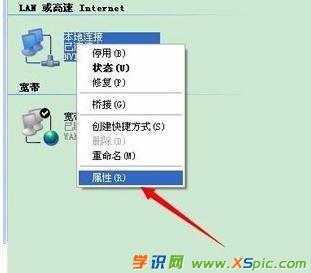 2选中蓝色标注部分Internet协议,点击属性,如下图: 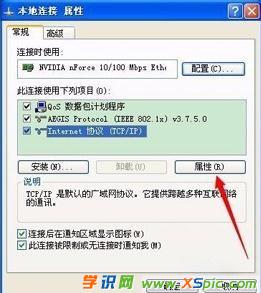 3IP地址输入:192.168.1.2,子掩码自动显示:255.255.255.0,默认网关:192.168.1.1.,DNS可以在设置之后再来这个界面填写,如果有些小伙伴确实不想回头再填的话可以咨询电信宽带客服。点击确定后,浏览器上输入192.168.1.1就可以打开设置网址了哦 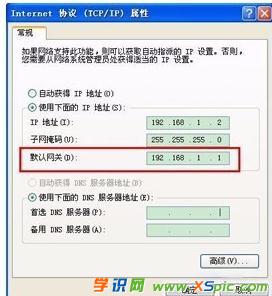 其次,设置电信猫无线WIFI,因我的电脑已经连接了,不方便再次设置截图,我用手机设置是一样的哦。用手机连接电信猫的WIFI,输入192.168.1.1,出现登录窗口,账号和密码还是看猫的背面哦! 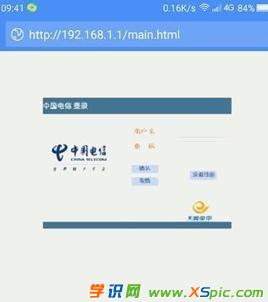 点击导航里的网络栏,第一次使用需要设置宽带运营商提供的账号密码,启用勾上就可以了。然后点击高级按钮。 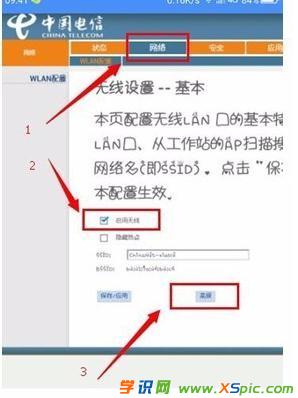 点击进入后设置WIFI密码,保存。 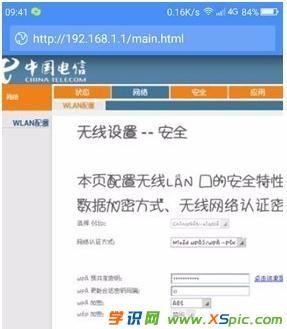 点击导航里的管理-设备管理,重启路由器就可以无线上网了。设置好了吗?  END
看了“电信猫自带wifi怎么设置密码”的人还看了 1. 2. 3. 4. 5. 6. 7. 本文地址:http://www.xspic.com/diannao/luyouqimima/2059354.htm 以上内容来自互联网,请自行判断内容的正确性。若本站收录的信息无意侵犯了贵司版权,请给我们来信(xspiccom@163.com),我们会及时处理和回复,谢谢. 网络的神奇作用吸引着越来越多的用户加入其中,正因如此,网络的承受能力也面临着越来越严峻的考验―从硬件上、软件上、所用标准上......,各项技术都需要适时应势,对应发展,这正是网络迅速走向进步的催化剂。 |
本文章关键词: 电信猫自带wifi怎么设置密码
相关文章
上一篇:如何设置无线路由器的wifi密码
下一篇:xp系统开机密码如何设置
本类教程排行
系统热门教程
本热门系统总排行

